win7打印机安装驱动提示拒绝访问如何修复
时间:2021-07-05作者:huige
众所周知打印机安装之后,也是要安装对应的打印机驱动才可以正常打印的,不过安装时,难免遇到各种问题,就有windows7 64位旗舰版系统用户在打印机安装驱动的时候,却遇到提示拒绝访问的情况,这可该怎么办才好呢?不用着急,下文给大家带来详细的修复步骤给大家参考。
方法一、
1、在windows7桌面,依次点击“开始/windows系统/控制面板”菜单项。
2、在打开的控制面板窗口中找到windows defender 防火墙图标,点击后打开其设置窗口。
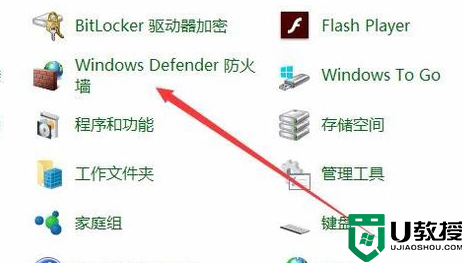
3、在打开的windows防火墙窗口中,点击左侧边栏的“启用或关闭windows defender防火墙”快捷链接。
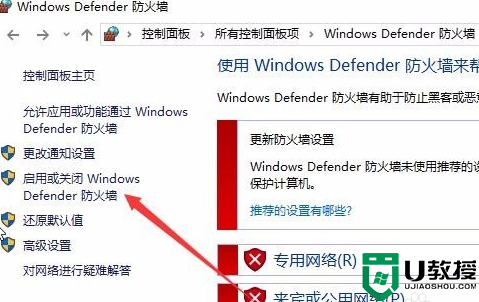
4、在右侧的窗口中把专用网络设置与公用网络设置都设置为“关闭”。
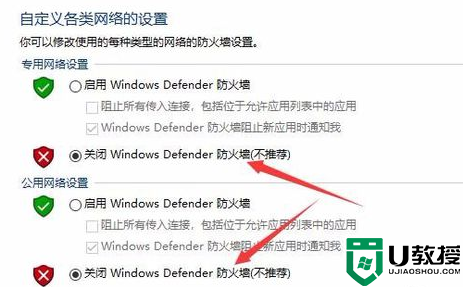
方法二、
1、接下来回到控制面板窗口,点击“程序和功能”图标。
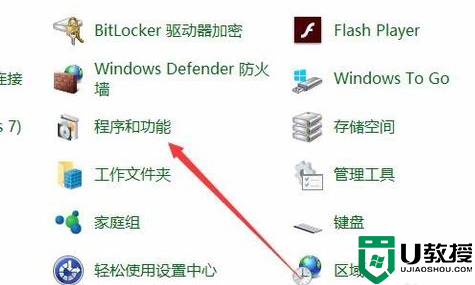
2、在打开的卸载或更改程序窗口中,右键点击360安全卫士图标,在弹出菜单中选择“卸载/更改”菜单项。
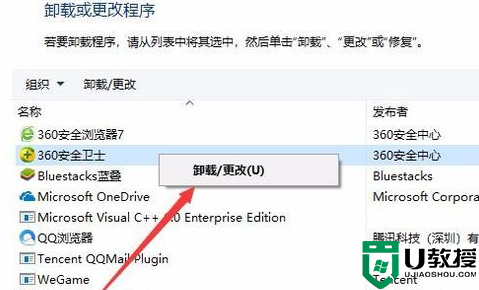
3、这时会弹出360卸载窗口,点击“准备卸载”按钮,把其卸载后再次安装打印机驱动程序,就可以正常安装了。
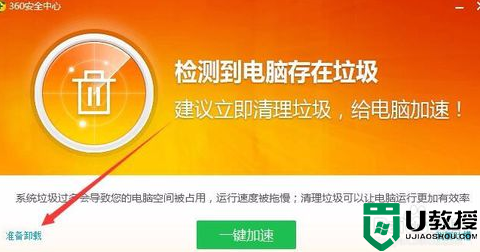
关于win7打印机安装驱动提示拒绝访问的详细修复步骤就给大家讲述到这里了,大家可以学习上面的方法来进行解决吧。
方法一、
1、在windows7桌面,依次点击“开始/windows系统/控制面板”菜单项。
2、在打开的控制面板窗口中找到windows defender 防火墙图标,点击后打开其设置窗口。
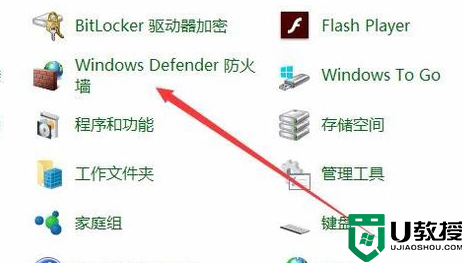
3、在打开的windows防火墙窗口中,点击左侧边栏的“启用或关闭windows defender防火墙”快捷链接。
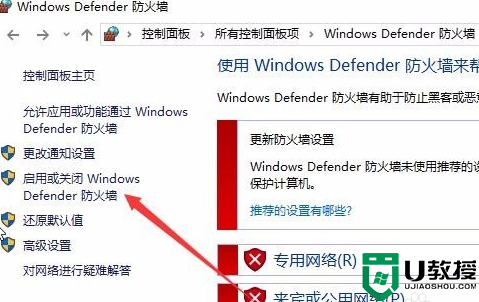
4、在右侧的窗口中把专用网络设置与公用网络设置都设置为“关闭”。
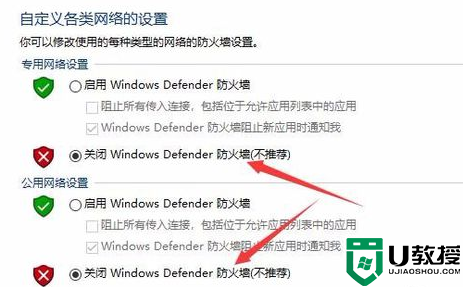
方法二、
1、接下来回到控制面板窗口,点击“程序和功能”图标。
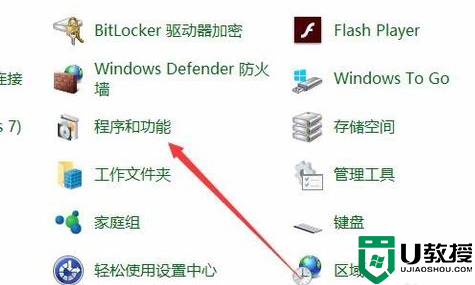
2、在打开的卸载或更改程序窗口中,右键点击360安全卫士图标,在弹出菜单中选择“卸载/更改”菜单项。
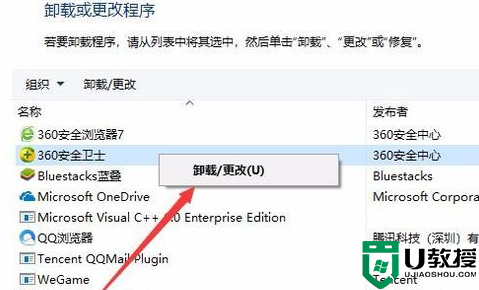
3、这时会弹出360卸载窗口,点击“准备卸载”按钮,把其卸载后再次安装打印机驱动程序,就可以正常安装了。
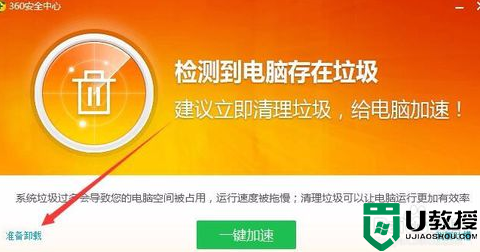
关于win7打印机安装驱动提示拒绝访问的详细修复步骤就给大家讲述到这里了,大家可以学习上面的方法来进行解决吧。





